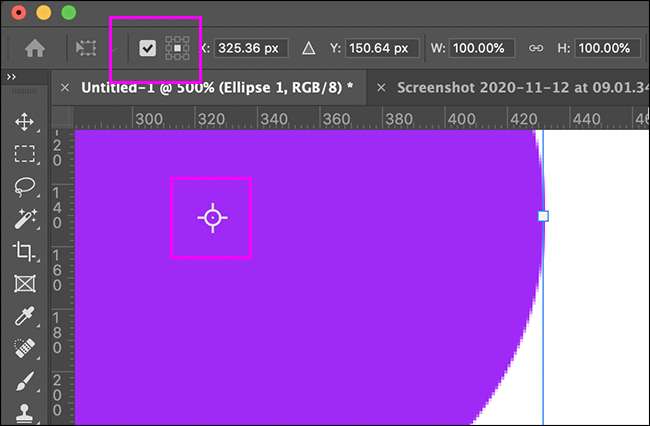Adobe nedávno změnil, jak ve výchozím nastavení funguje bezplatná transformace. Je to hodnoceno spoustu uživatelů pro smyčku, ale můžete získat staré volné transformační chování zpět. Tady je to, jak.
Jak funguje zdarma transformaci
Za prvé, rychlé rekapitulace: Volná transformace je nástroj, který umožňuje změnit velikost a přetvořit jakoukoliv vrstvu, tvar, cesta, text, masku, objekt nebo cokoliv jiného.
S vybranou odemčenými vrstvami se k němu přistupujete na úpravu a gt; Volná transformace nebo s ovládacím prvkem klávesnice + t (příkaz + t v počítači Mac.) To vyvolává krabici s osmi rukojetí, které obklopují vrstvu nebo objekt.
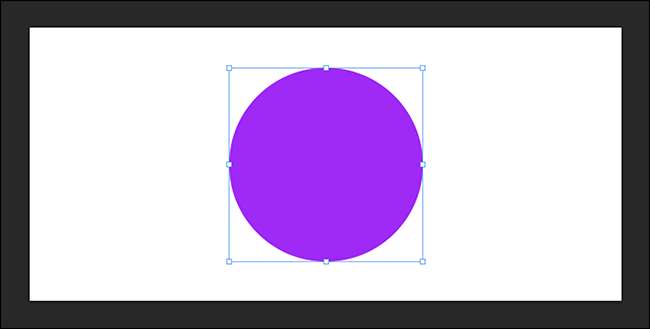
Zde je, jak bezplatná transformace používaná k práci: Chcete-li změnit nebo změnit velikost objektu, klepněte na jeden z rukojetí. Pak jste byli schopni volně přetáhnout rukojeť kdekoli, kde jste chtěli a zkreslte objekt, ale chcete.
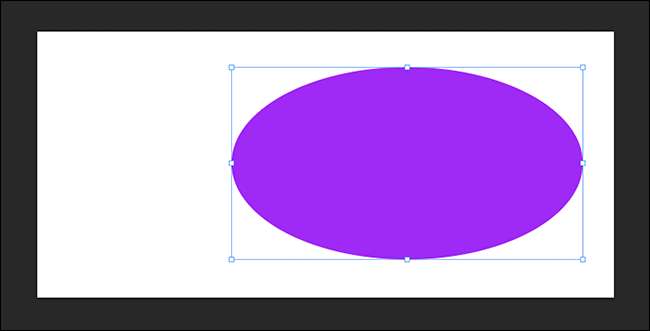
Byly tam dva důležité klávesové zkratky: alt (nebo volba na Mac) a posunu.
Držení "ALT" (nebo "volba") změní nebo změnil objekt kolem referenčního bodu. Jinými slovy, přetažením jedné rukojeť by způsobilo opačný rukojeti, která se má pohybovat stejně v podstatě změnou velikosti objektu na místě. (Můžete také kliknout a přesunout referenční bod ke změně tam, kde bylo centrum transformace). "Shift" uzamkne proporce transformace. Místo přetvoření, omezilo vás jen pro změnu velikosti.
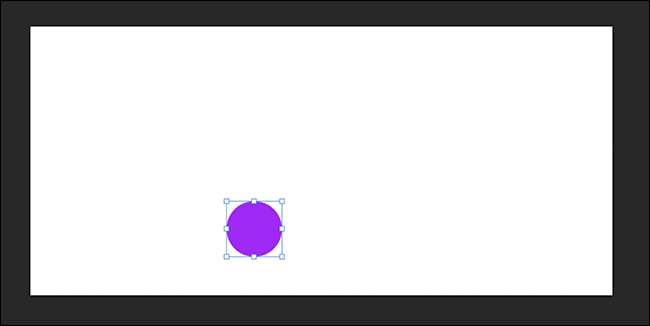
Co je tedy situace? No, volná transformace je pravděpodobně jednodušší pro nové uživatele: to funguje stejně, ale poměry jsou ve výchozím nastavení uzamčena a místo toho držíte "Shift" pro zkreslení věcí. Je to jednodušší dostat se poprvé, ale je to celková bolest pro každého, kdo má klávesovou zkratku Shift-to-lock pevně zakořeněný v jejich svalové paměti.
Ve výchozím nastavení je také referenční bod skrytý. To znamená, že "alt" (nebo "volba") se měbí pouze kolem centra, než kde jste zadali referenční bod.
Jak obnovit klasické chování zdarma transformace
Dobrou zprávou je, že přinášení starého chování photoshopu je jednoduché.
Chcete-li to udělat v systému Windows, klepněte na tlačítko Upravit & GT; Předvolby & gt; Všeobecné. Na Mac, klepněte na položku Photoshop & GT; Předvolby & gt; Všeobecné.
Ve skupinovém rámečku Možnosti, přepínání "Použít Legacy Free transform" na. Nyní stisknutí "Shift" uzamkne transformaci spíše než odemknutí. Okno Předvolby můžete zavřít.
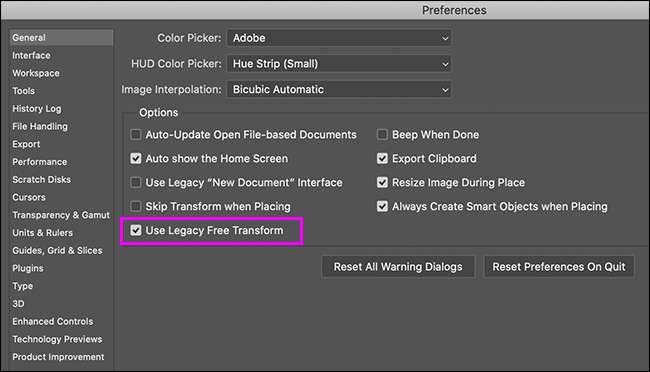
Pro zobrazení referenčního bodu, když máte bezplatnou transformaci aktivní, klepněte na malý políčko v levém horním rohu pásu. Pak jej můžete přetáhnout jako dříve, nebo vybrat jeden z dalších bodů jako centrum transformace.